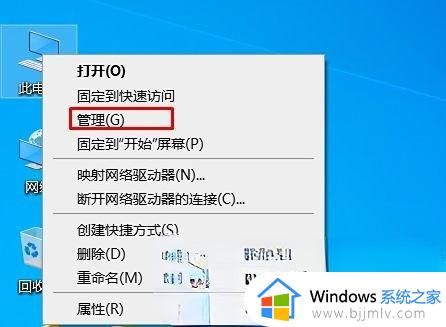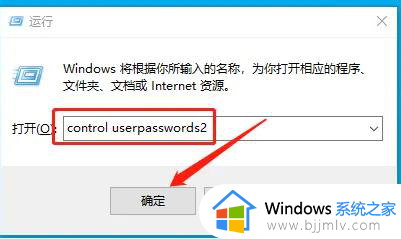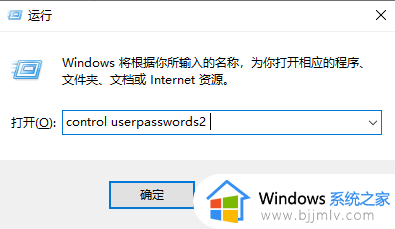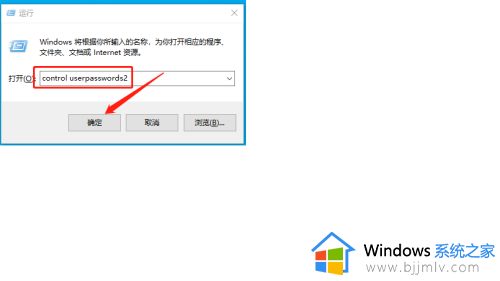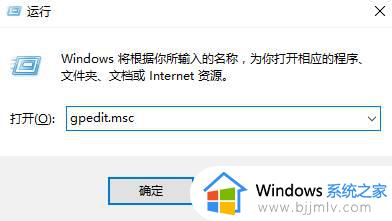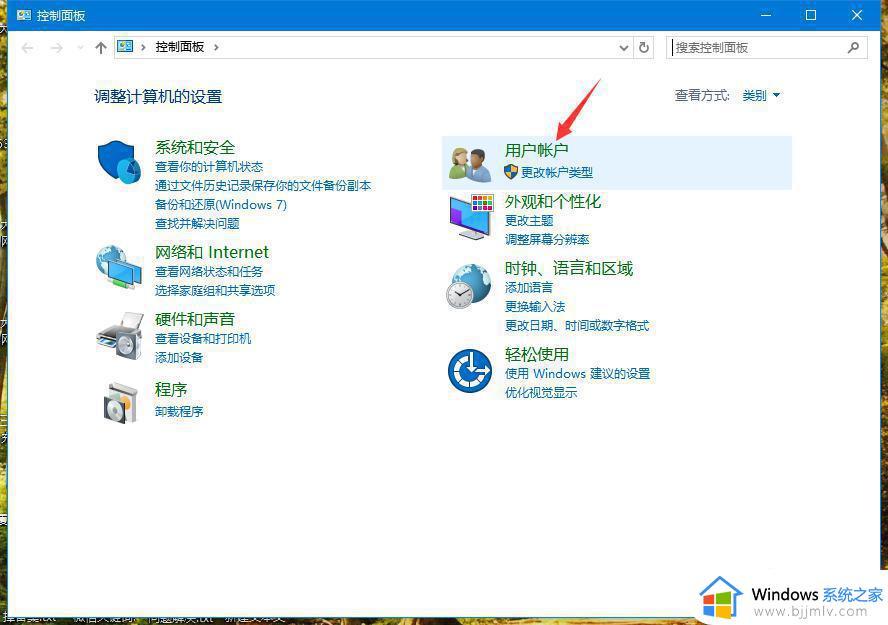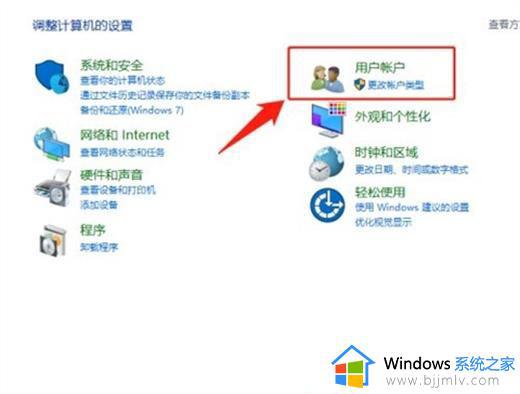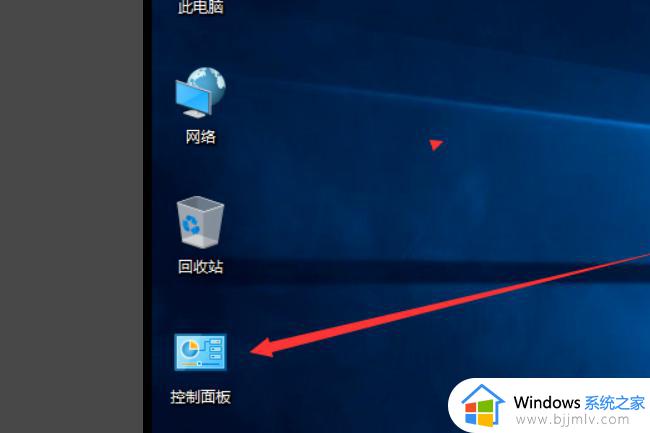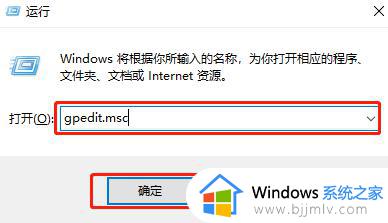win10家庭版怎么修改用户名 win10家庭版如何改用户名
更新时间:2023-12-10 16:41:00作者:runxin
目前win10系统是微软系列最受欢迎的系统之一,而且版本众多也能够满足用户的需求,其中有些用户就会选择安装win10家庭版系统来使用,同时对于默认的用户名名称也会进行个性化的修改,可是win10家庭版怎么修改用户名呢?在文本中小编就来教大家win10家庭版如何改用户名,以供大家参考。
具体方法如下:
1、在桌面上找到“此电脑”,打开。
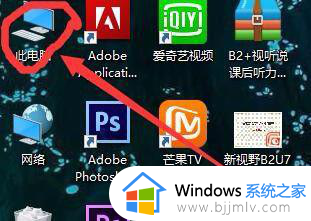
2、看下图,点左上角第二个图标或者直接点左边的那个“属性”。
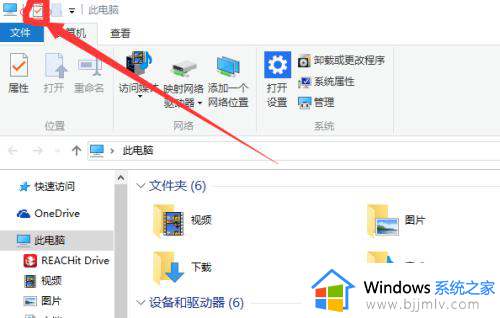
3、打开控制面板主页。
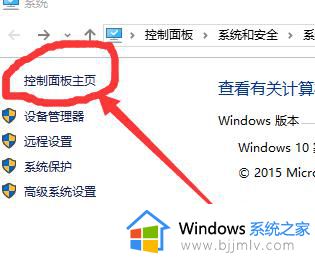
4、点击“用户账户”。
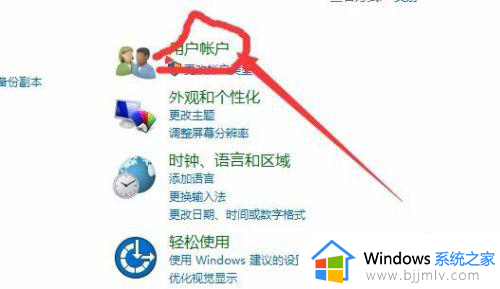
5、点击“更改账户类型”。
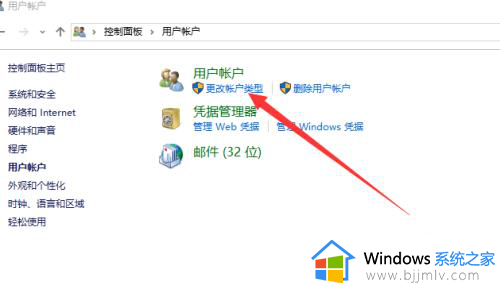
6、点击你现在的账户。
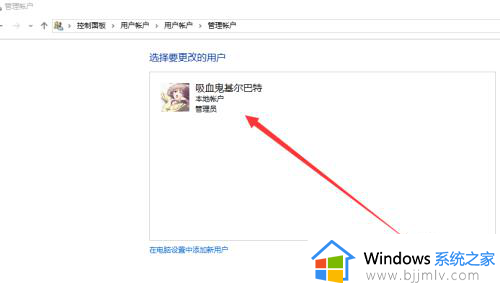
7、现在就可以改名字啦~要记得重启哦,重启才会生效,重启才会生效。重启才会生效,重要的事情多说几遍。
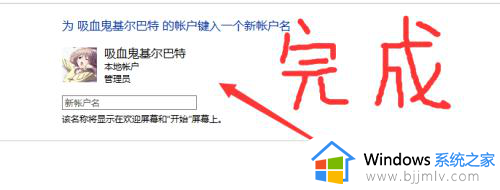
综上所述就是小编给大家带来的win10家庭版如何改用户名完整内容了,还有不懂得用户就可以根据小编的方法来操作吧,希望本文能够对大家有所帮助。